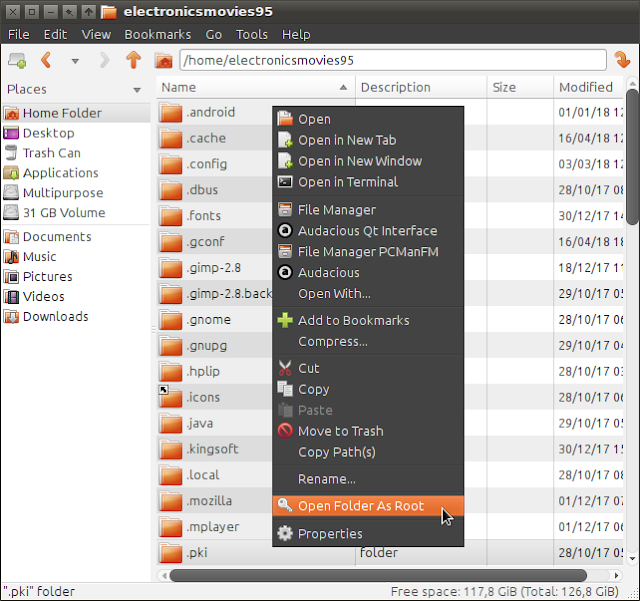Installing ADB dan Fastboot di Lubuntu 16.04 :
1. buka terminal dan update + upgrade kaya' biasa
2. kalo udah, ketik :
sudo apt-get install android-tools-adb android-tools-fastboot
3. done. sekarang ngecek koneksi ke androidnya.
Cek koneksi ADB ke Android :
1. di Android, munculin Developer options. Tiap hape beda caranya n gw lupa bwt yg Mi A1
gw dan Moto G5S Plus bini gw.
2. on-kan USB debugging
4. balik ke terminal Linux, ketik :
adb version
kalo nginstallnya bener, bakalan ada tulisan :
Android Debug Bridge version 1.0.32
5. biar ADB server konek ke Android, ketik :
adb devices
nanti ada tulisan :
* daemon not running. starting it now on port 5037 *
* daemon started successfully *
List of devices attached
9b9c9bab0504 unauthorized
karena baru pertama kali maka tulisannya unauthorized, jangan panik, liat di layar Android harusnya ada :
setelah di okein maka adb devices hasilnya :
List of devices attached
9b9c9bab0504 device
yang artinya Android konek ke ADB.
Nah, kalo sukses konek ke ADB, biasanya konek ke Fastboot bisa, caranya ya Android musti masuk ke Fastboot mode dulu, habis itu ketik Fastboot devices kaya di ADB. Simple kan?